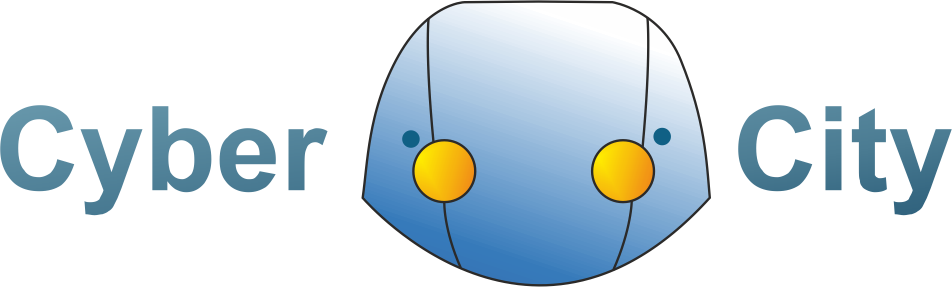+375 29 785 09 04
- cyber-city.by@yandex.ru
- Заказы на сайте принимаются 24/7
-
Звонки принимаются с 10 до 20
- пн
- вт
- ср
- чт
- пт
- сб
- вс
Корзина покупок
Товаров: 0 (0.00 руб.)«Закапризничал» комп? Возможно, нужен апгрейд.
«Закапризничал» комп? Возможно, нужен апгрейд.
Вот Вы и стали счастливым обладателем заветного компьютера. И теперь с большим удовольствием общаетесь с друзьями и знакомыми в Skype, Facebook, ВКонтакте, Одноклассниках или на каких-то других веб-сайтах. Возможно, вы используйте комп исключительно в практических целях, например, для работы в программах Microsoft Office. А может быть, вы собираетесь просто развлекаться – смотреть фильмы, видеоролики, слушать музыку, играть в компьютерные игры. Хотя, скорее всего, вы будете делать и то и другое, наслаждаясь безупречной работой своего нового друга и верного товарища. Однако как долго продлится такая сладкая жизнь? Уверен, рано или поздно вы станете замечать, что ваш, когда-то практически идеальный комп уже не так быстр, как раньше: стал медленнее работать, периодически зависать. К тому же внезапно вы обнаружите, что он иногда он начинает жить вполне самостоятельной жизнью, то есть без вашей помощи перегружается, вырубается или же совсем не включается, или вдруг начинает шуметь и гудеть, как трактор. В общем, с вашим когда-то безотказным приятелем явно происходит что-то нехорошее и, по всей видимости, может приключиться еще масса других «приятных» неожиданностей...
Что же случилось?! Ведь консультант-продавец, наверняка, говорил вам, что-то вроде такого: современные компьютеры собраны из достаточно качественных комплектующих, а потому могут исправно работать продолжительное время, то есть долго служить вам верой и правдой. С полной уверенностью скажу вам, что в тот момент он был совершенно искренен! Однако... дело в следующем. Компьютерное железо, действительно, может долгое время не выходить из строя, но это физически, а вот морально оно стареет намного быстрее. Это значит, что запасные части, из которых состоит компьютер, уже не в силах справляться с новыми сложными и ресурсоемкими программами и играми. К тому же ваш компьютер, вероятнее всего, работает на операционной системе семейства Windows, которая обладает уникальной способностью накапливать проблемы и ошибки в реестре и системных папках. Таким образом, процесс старения ускоряется еще больше, что и приводит ко многим перечисленным выше проблемам. Я уж не говорю о вирусах, которыми ваш комп может быть завален по самую макушку. Но это отдельная для разговора тема. Вот тогда вы и можете услышать вышеупомянутый диагноз и, собственно, рецепт лечения: компьютер нуждается в апгрейде, модернизации или, по-нашему, в обновлении. Не волнуйтесь, в конце концов, замена старых деталей на новые и более мощные, переустановка программ со временем потребуется каждому компьютеру.
Так что же такое апгрейд или модернизация компьютера? Это обновление комплектующих, обмен устаревших деталей на более совершенные или мощные. Кстати, в переводе с английского языка «upgrade» буквально означает выше качество или сорт (up – «выше», grade — «качество», «сорт»). Иными словами, прибегнув к апгрейду, вы модернизируете или обновляете свой компьютер, а стало быть, значительно улучшаете его производительность, обращая процесс старения вспять. И вот ваш исцелившийся друг снова бодр и весел, резво обрабатывает любые данные, легко и быстро выполняет запуск разных прикладных программ, от обучающих и деловых, до мультимедийных, без труда справляется с многозадачными процессами и т.д. и т.п.
Однако есть еще пара очень важных задач, которые надо решить после апгрейда, хотя, замечу, что это значимо и для абсолютно нового компьютера. В общем, любой комп нуждается в разметке разделов жесткого диска и установке или переустановке операционной системы. Теперь поясню.
Первое. Правильная разметка разделов на жестком диске обеспечивает стабильную работу всей компьютерной системы, а также снижает риск потери данных. При этом разметку диска на разделы производить надо до заполнения его данными и установки операционной системы. Для эффективной работы компьютера достаточно иметь два раздела:
• системный – на котором устанавливается и работает ОС (операционная система);
• дополнительный – на котором хранятся данные, которые вы создаете, загружаете или скачиваете.
Особо любознательные читатели вполне справедливо могут задать вопрос: а что будет, если жесткий диск имеет один раздел. Сразу отвечу: риск потери данных возрастает. И тут же спрошу: а оно вам надо? Кстати, бóльшее количество разделов для хранения данных никак не влияет на качественную работу всей системы, а вот запутать пользователя, то есть вас, вполне может. Поэтому абсолютно нет смысла в создании трех и более разделов. Два раздела – достаточно и максимально эффективно.
Второе. Установка операционной системы. Чтобы успешно справиться с выполнением этой задачи непосредственно перед установкой следует точно знать. Во-первых, параметры своего компьютера. Существуют разные способы добычи этой информации. Один из них, например, такой. Левой кнопкой на клавиши мыши надо нажать значок «пуск» и пройти по следующему пути: Пуск – Все программы – Стандартные – Служебные – Сведения о системе. Во-вторых, вы должны точно представлять, чем, собственно, в недалеком будущем главным образом собираетесь заниматься на компьютере. Ну, об этом мы говорили ранее.
Итак, выяснив необходимую информацию, можно определить какая операционная система лучше всего подойдет для вашего компьютера, который так остро нуждается в обновлении. По всей видимости, это будет какая-либо из версий операционных систем семейства Windows, так как они по-прежнему пользуются наибольшей популярностью. Однако для того, чтобы благополучно установить операционную систему, этого знать мало. Дело в том, что каждая из версий, будь то Windows 95, Windows 98, Windows 2000, Windows XP, Windows Vista либо какая-то другая, имеет свою разрядность, а именно х32 или х64. Это значит, что каждая из версий предназначена для работы на компьютерах с 32-битными или 64-битными процессорами. При этом замечу, что, например, х64-разрядную версию Windows разумно устанавливать в том случае, если у вас мощный компьютер с 4-х ядерным процессором и памятью более 4Гб. Ну, а если ваш компьютер не столь мощный и вы не работаете в тяжелых, то есть ресурсоемких программах или, например, не играете, в крутые игрушки, тогда, переходить на версии Windows x64 я Вам не советую, вполне достаточно и х32-разрядных версий операционных систем.
Итак, подытожим. Что же делать, если комп «закапризничал»?
Если компьютер работает с напрягом и уж тем более выбивается из последних сил, даже при запуске стандартных программ, просмотре картинок и использовании простеньких игрушек, то вам самое время бить тревогу! Ваш комп, как минимум, нуждается в тщательной механической чистке системного блока от банальной бытовой пыли и программной очистке системы от всякого файлового мусора, а также в настройке этой самой системы специальными программами, которые помогут увеличить быстродействие компьютера. Последнее тоже можно попытаться сделать самостоятельно, почитав много полезных статей на эту тему в инете. После таких процедур комп однозначно заработает живее. Однако это всего лишь кратковременный способ выхода из неприятной ситуации, которая, поверьте опыту, очень быстро может стать серьезной проблемой. Если же ваш компьютер работает нормально, и вы не испытываете дискомфорта при работе на нем, то тогда в модернизации он не нуждается. Вернее сказать, об этом вам пока рано думать. Однако вероятность того, что вашему компьютеру рано или поздно потребуется апгрейд, равна 100 %. Поэтому не пытайтесь усыпить свою совесть и будьте честны перед тем, кто преданно служил вам много дней и ночей – помогите своему верному товарищу, особенно в трудную для него минуту! Тем самым и себе вы значительно облегчите жизнь.
А вот здесь уже лучше довериться специалисту. Поскольку зависание, торможение и прочие неприятности могут быть результатом более сложных проблем, связанных с неисправностью разных комплектующих компьютера, которые требуют вмешательства мастера. Возможно, компьютер работает нестабильно из-за повреждения системы охлаждения (вентилятор+радиатор)? А может быть блок питания, подает неправильное напряжение на материнскую плату или распределитель питания материнской платы, не может точно разнести его по шинам? Или проблема в самой материнской плате? Тогда ее надо обследовать на предмет вздувшихся конденсаторов. Чтобы определить такую неисправность достаточно увидеть на верхней крышке конденсатора небольшую выпуклость. Правда, здесь можно столкнуться с еще одним неприятным моментом. Бывает, и очень часто, что таких материнских плат больше не выпускают, и тогда менять надо всю платформу – материнку+процессор+память. А может, вы замечаете, что обновление кадров на экране вашего монитора происходит крайне медленно, не плавно, как, вообще говоря, и должно быть, а как-то рывками? Стало быть, проблема с видеокартой, установленной на вашем компьютере. Она не успевает обрабатывать поступающее на нее изображение и выдает это изображение постепенно, по мере обработки, то есть рывками, и значит, видеокарту уже надо менять. Короче, вы поняли, правильное решение о замене дефектной запчасти здесь напрямую зависит от точно обнаруженной проблемы. И помните, что любой новый устанавливаемый компонент должен быть совместим с уже существующими деталями!
В общем, чтобы не навредить своему компьютеру самостоятельным ремонтом, адекватно оцените свои возможности. Если вы не уверены в своих силах в борьбе с компьютерными напастями и всякого рода неисправностями, обратитесь к специалисту. Если же вы сделаете это сами, то я вами заочно буду гордиться! В сложной же ситуации повреждения компьютера, когда разобраться самому невозможно, однозначно доверьтесь специалисту.
Олег, специалист IT, контактный тел. +375447827684